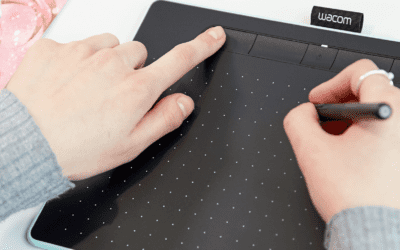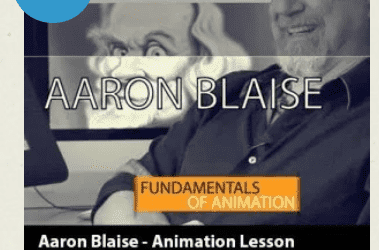Entendemos que pode ser difícil trabalhar com cores e iluminação, então aqui estão algumas ideias da talentosa e adorável Maria Poliakova. Maria é uma artista de Kiev que às vezes fica um pouco louca com as cores, com ótimo efeito.
Neste tutorial, Maria apresenta um processo passo a passo de criação de um retrato colorido usando sua Wacom Cintiq Pro 13. Ela está animada em compartilhar com você algumas dicas, explicações e detalhes técnicos, para que você também possa aprender a desenhar um retrato com cores vibrantes, fazer ajustes de cores e organizar seu espaço de trabalho.
Você pode ler cada etapa abaixo ou assistir ao processo dela no vídeo bastante extenso.
Leve isso embora, Maria!
Etapa 1: Como obter inspiração
Eu acredito que a inspiração não é algo que você precisa pegar ou esperar. Isso é algo que você pode fazer sozinho. Por exemplo, eu tenho uma pasta chamada Referências com muitas subpastas dentro: rostos, 'esculturas', 'arte tradicional', 'natureza', 'animais', 'insetos', 'luz', 'cor', 'tecido', 'flores' etc. Eu as coleciono há anos e continuo a colecioná-las.
Para organizar as referências, costumo usar o PureRefand, tendo em mente o tema da ilustração futura, examino rapidamente algumas pastas. Eu vejo várias belas esculturas, besouros multicoloridos e borboletas. Eu folheio as obras de antigos mestres, algumas fotos lindas e depois sinto como a inspiração aparece.
Agora vejo minha ilustração futura com mais clareza e passo para a próxima etapa.

Etapa 2: esboço aproximado
Ao fazer os primeiros esboços, tento não me prender aos detalhes e só faço linhas e valores de fluxo de luz. Tudo o que eu preciso agora é criar formulários básicos simples e manter a silhueta clara e legível.

Etapa 3: Definindo o esboço
Agora, depois de escolher o esboço que mais me agrada, reduzo a opacidade dessa camada e, em seguida, crio uma nova camada acima e desenho um esboço claro com mais detalhes e o refino.
Normalmente, eu uso a extensão Lazy Nezumi neste estágio. Isso me ajuda a suavizar minhas linhas.

Etapa 4: esboço colorido
A parte mais divertida de desenhar. Você pode abrir sua pasta de referência 'insetos' ou 'insetos' ou 'borboletas' e ver sua bela combinação de cores. Então, pego um pincel grande e macio, escolho uma cor vibrante e começo a combinar cores.
Além disso, neste estágio, costumo usar o modo de mesclagem 'Hard Light'.

Etapa 5: prepare seu espaço de trabalho
Agora posso começar a adicionar detalhes, mas antes disso, sempre preparo meu espaço de trabalho no Photoshop.
Eu abro várias visualizações do meu trabalho: Vá para Window-Arrange-New window for... (nome do seu arquivo). Então faça isso mais uma vez. Para configurar uma das janelas em B &, vá para Exibir — Configuração de prova — Personalizar — Dispositivo para simular — SGrey.
Agora tenho três Windows com minha foto. Eu os coloco conforme mostrado na imagem. Isso me permite ver meu trabalho constantemente à distância, verificar meus valores e ver meus erros com facilidade.

Etapa 6: Pincéis
No começo, eu costumo usar a combinação de dois pincéis: macio para grandes valores e textura para detalhes.
Todos os meus pincéis favoritos são desses pacotes: Speedpaint Brush Panel de Jonas de Ro e Kylo Watercolor Brushes.

Etapa 7: Usando referências
O uso adequado de referências é muito importante para um artista. Eles devem ser usados como um guia em anatomia e iluminação. Neste trabalho, me inspirei em algumas referências faciais e também tirei uma foto da minha mão.

Etapa 8: ajustes de cores
Para criar cores vivas e brilhantes, costumo usar esse modo de mesclagem: Overlay, Soft Light e Hard Light.
Para corrigir as cores, vá para Imagem — Ajustes — Cor seletiva. Além disso, não se esqueça das sombras, elas não devem ser apenas de cor acinzentada escura. Escolha cores profundas e saturadas em sua roda de cores.

Etapa 9: Como desenhar um rosto
O rosto é diferente de pintar, mas quando comecei a pensar no rosto como um objeto geométrico, tudo ficou mais fácil. Para entender melhor, comecei com uma cabeça de avião e uma cabeça de Ecorche.
Depois de aprender músculos e formas grandes, ficou mais claro como desenhar um rosto. Agora, exceto pela pasta grande com referências, também tenho um espelho e uma lâmpada na minha mesa, para que eu possa verificar como a luz funciona no meu rosto a qualquer momento.

Etapa 10: divirta-se
Normalmente, analiso tudo o que pinto, tentando não fazer nenhum trabalho extra. Mas também tento relaxar, apreciar as linhas fluidas, as cores e ver a beleza de tudo o que faço.
Às vezes, quando estou preso em alguma coisa, experimento modos de mesclagem ou pesquisa de cores, cores seletivas, etc. Eu movo os controles deslizantes de maneiras diferentes e isso me ajuda a refrescar minha visão e ver quais lugares na minha ilustração estão muito escuros ou muito cinza.

Etapa 11: retoques finais
Agora é hora de dar os retoques finais.
Eu mesclo todas as camadas e faço uma camada com Soft Light, e faço traços com um pincel macio. Às vezes, são traços escuros, às vezes coloridos, ou eu posso destacar algo de vez em quando. Eu faço tudo isso para que a imagem pareça completa. Preciso que o espectador veja o objeto principal, a história principal e todos os meus traços devem funcionar para conseguir isso.
Além disso, tenho uma pequena dica: se você quiser ver como sua ilustração funciona, envie-a para o seu telefone. Por algum motivo, vejo imediatamente todos os lugares problemáticos em uma tela menor. E no final, eu costumo adicionar Filter-Noise-Add Noise-Amount 2.5

Esperamos que você tenha gostado da leitura e aprendido alguma coisa 🙂
Siga Maria nas redes sociais:
Artstation — Behance — DeviantArt — Instagram — Youtube — Facebook — Tumblr — Linkedin